Како направити Аппле ИД
Ако сте корисник барем једног производа компаније Аппле, у сваком случају морате имати регистровани Аппле ИД налог, који је ваш лични рачун и продавница свих ваших куповина. О томе како се креирање овог налога врши на различите начине и о њему ћемо разматрати у чланку.
Аппле ИД је јединствени налог који вам омогућава да складиштите информације о постојећим уређајима, купујете медијски садржај и приступите њој, радите са услугама као што су иЦлоуд, иМессаге, ФацеТиме, итд. Укратко, нема рачуна - нема начина да користите Аппле производе.
Садржај
Региструјте Аппле ИД налог
Можете регистровати Аппле иДи рачун на три начина: помоћу Аппле уређаја (телефон, таблет или плејер) путем иТунес-а и, наравно, преко веб странице.
1. метод: креирајте Аппле ИД преко сајта
Дакле, желите да креирате Аппле иДи преко вашег претраживача.
- Идите помоћу ове везе на страници креирања налога и попуните поља. Овдје ћете морати унети своју постојећу адресу е-поште, израдити и удвостручити јаку лозинку (мора се састојати од слова различитих слова и симбола), навести своје име, презиме, датум рођења, а такођер израдити три поуздана питања која ће заштитити ваше рачун.
- Затим морате да наведете карактере са слике, а затим кликните на дугме "Наставити" .
- Да бисте наставили, потребно је да обезбедите код за верификацију који ће бити послат у наведено поље у е-пошти.
![Слање поште у пријемно сандуче]()
Треба напоменути да је датум истека кода ограничен на три сата. Након овог времена, ако немате времена за потврђивање регистрације, мораћете да извршите нови захтев за код.
- Заправо, ово је процес регистрације регистра завршен. На екрану ће се учитати страница за ваш налог, где, ако је потребно, можете извршити корекције: промените лозинку, конфигуришите верификацију у 2 корака, додајте начин плаћања и још много тога.
Скрећемо вашу пажњу на чињеницу да је неопходно размислити о контролним питањима тако да ћете знати одговоре за 5 и 10 година. Ово вам је корисно ако желите да вратите приступ свом налогу или направите велике промене, на пример, промените лозинку.
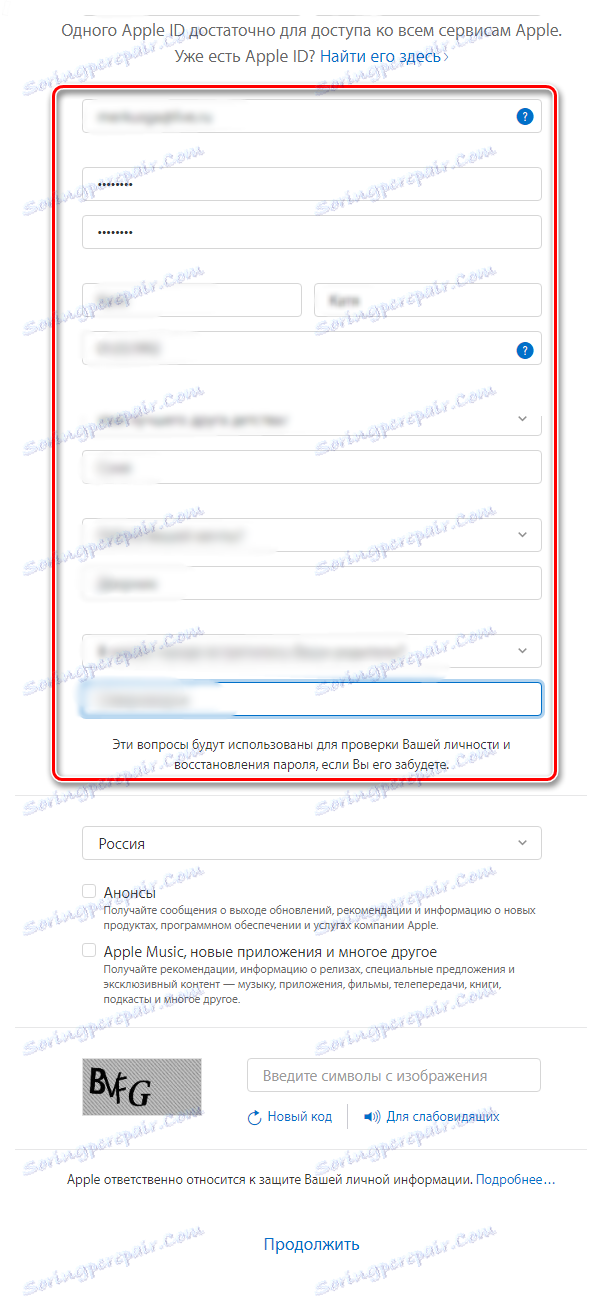

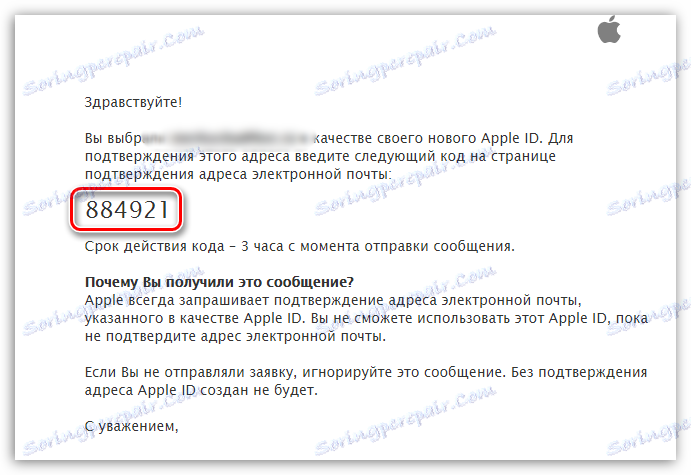
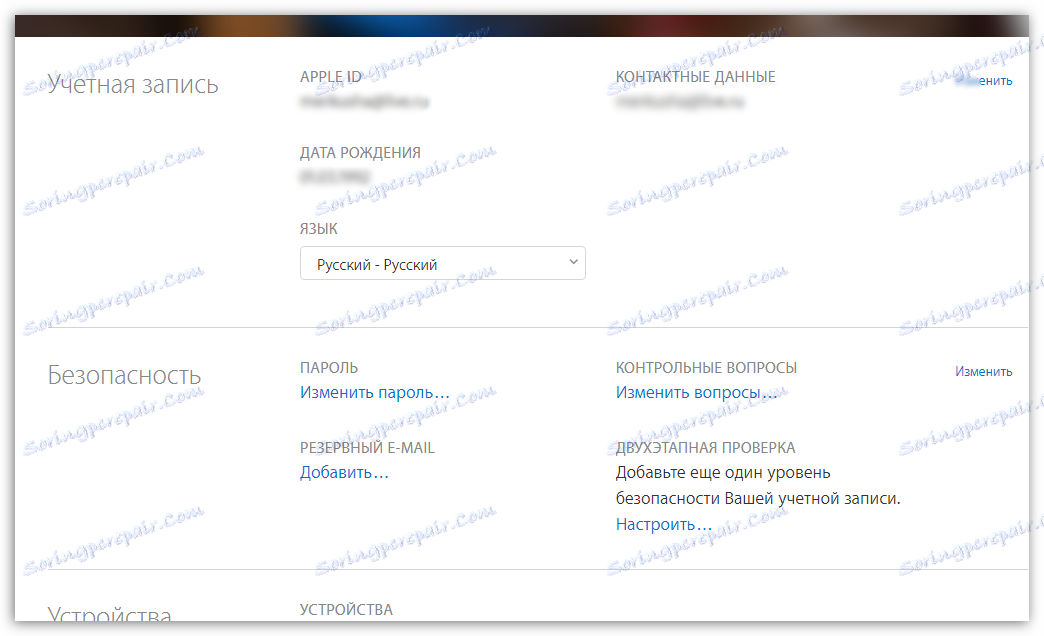
2. метод: Креирајте Аппле ИД путем иТунес-а
Сваки корисник који сарађује са Аппле-овим производима зна иТунес , што је ефикасан начин за интеракцију ваших гаџета са вашим компјутером. Али, поред тога - то је такође одличан медијски играч.
Наравно, помоћу овог програма можете креирати налог. Раније на нашем сајту питање регистрације регистрације преко овог програма већ је било детаљно обрађено, тако да се нећемо задржати на њему.
Прочитајте такође: Упутства за регистрацију Аппле ИД налога преко иТунес-а
Метод 3: Регистрација преко уређаја Аппле
Ако поседујете иПхоне, иПад или иПод Тоуцх, лако можете да региструјете Аппле ИД и директно са свог уређаја.
- Покрените Апп Сторе и на картици "Селецтион", дођите до самог дна странице и изаберите дугме "Пријавите се" .
- У прозору који се појави, изаберите "Креирај Аппле ИД" .
- На екрану ће се појавити прозор за креирање новог налога, у којем ћете прво морати изабрати регион, а затим наставити.
- На екрану ће се појавити прозор "Услови и одредбе" , где ће вам бити затражено да истражите информације. У договору, потребно је да изаберете дугме "Прихвати" , а затим "Прихвати" поново.
- На екрану ће се приказати уобичајени образац за регистрацију, који се у потпуности поклапа са оним описаним у првом начину овог чланка. Такође ћете морати попунити е-пошту на исти начин, двапут унесите нову лозинку, а такође наведите и три контролна питања и одговоре на њих. Испод треба навести алтернативну адресу е-поште, као и датум рођења. Ако је потребно, откажите претплату на вести које ће бити послате на вашу е-адресу.
- Даље, мораћете да наведете начин плаћања - ово може бити банкарска картица или биланс мобилног телефона. Поред тога, испод вас треба да наведете адресу плаћања и број телефона.
- Чим су сви подаци прецизно наведени, регистрација ће бити успјешно завршена, што значи да ћете се моћи пријавити под новим Аппле иДи на свим вашим уређајима.
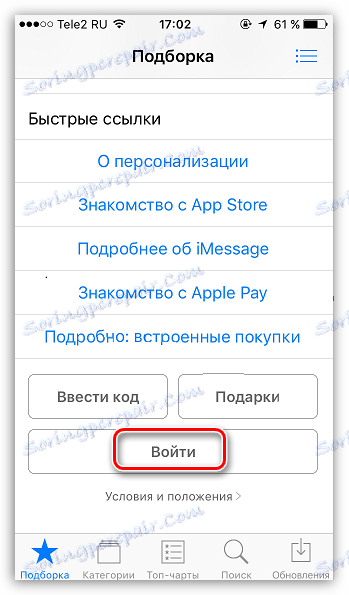
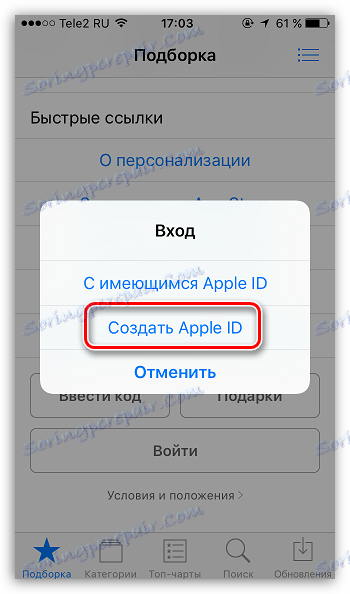
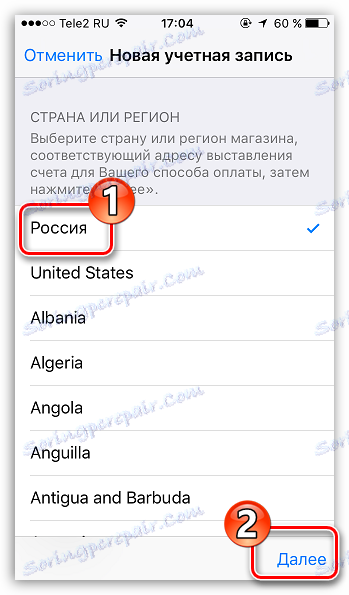
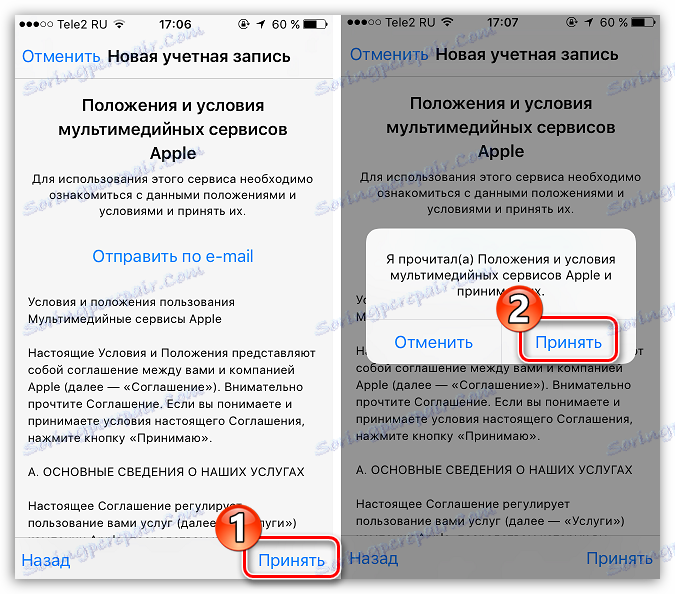
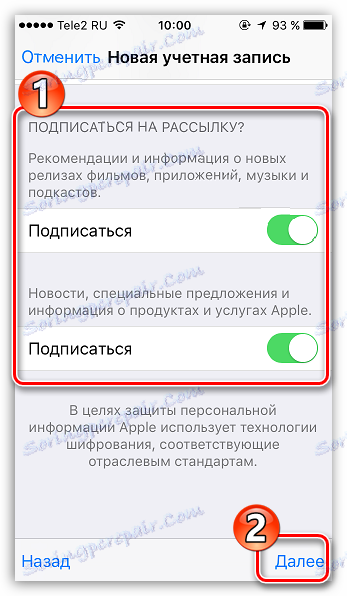
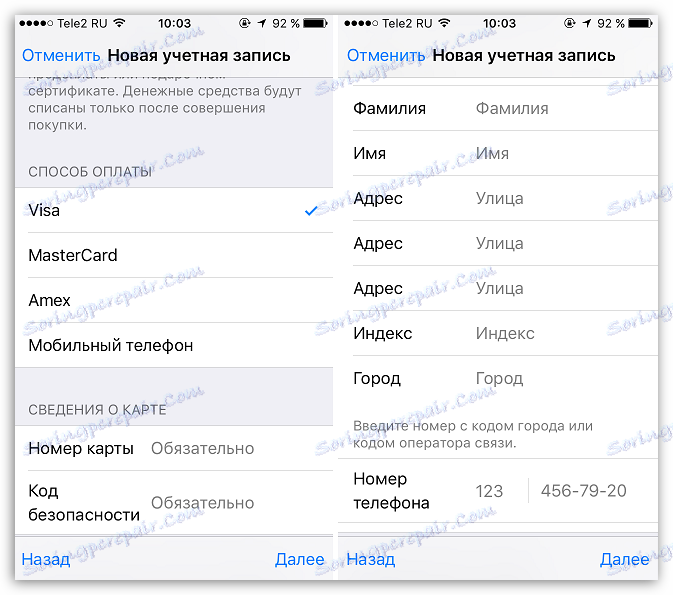
Како да региструјете Аппле ИД без кредитне картице
Увек корисник не жели или може да региструје своју кредитну картицу приликом регистрације, међутим, ако, на пример, одлучите да се региструјете са свог уређаја, горњи приказ слике показује да не можете одбити да одредите начин плаћања. На срећу, постоје тајни који ће вам и даље омогућити стварање налога без кредитне картице.
Метод 1: регистрација путем сајта
По мишљењу аутора овог чланка, ово је најједноставнији и најоптималнији начин регистровања без банчне картице.
- Молимо вас да региструјете свој рачун као што је описано у првом поступку.
- Када се пријавите, на примјер, на вашем гадгету за Аппле, систем вас обавештава да рачун још није кориштен у иТунес Сторе-у. Кликните на дугме "Погледај" .
- На екрану ће се појавити искачући прозор, где ћете морати да одредите своју земљу и потом наставите.
- Прихватите основе Аппле-а.
- Затим ће вам бити затражено да наведете начин плаћања. Као што видите, постоји ставка "Не" , која треба да се прикаже. Попуните друге личне податке који укључују ваше име, адресу (опционо), као и број вашег мобилног телефона.
- Када наставите даље, систем вас обавештава да је регистрација налога успешно завршена.
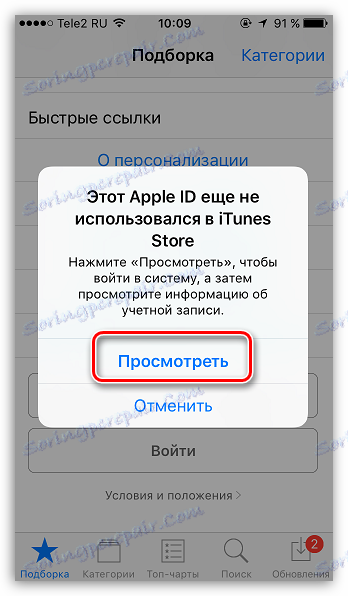
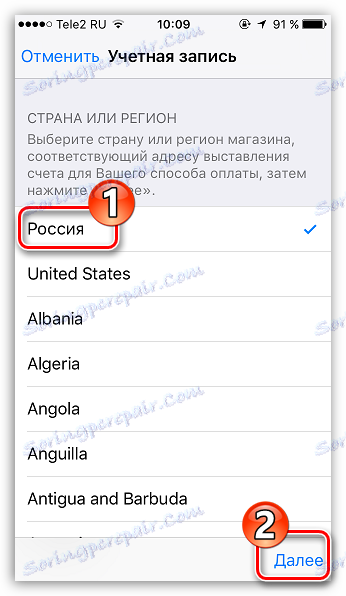

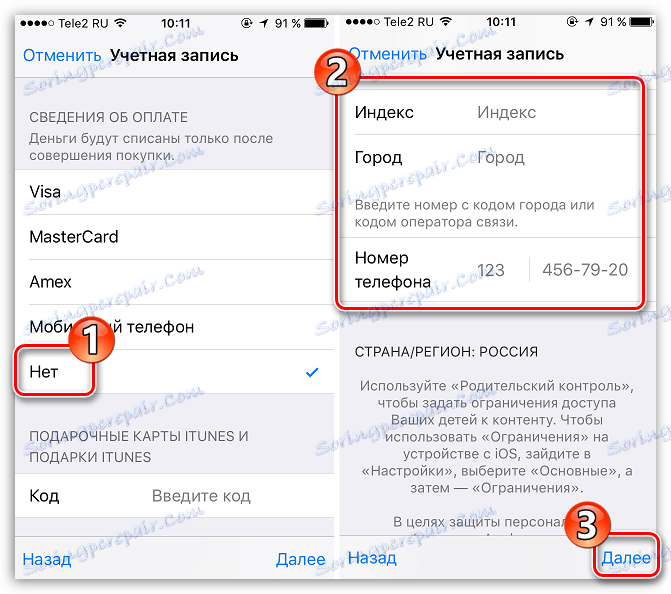

Метод 2: Регистрација путем иТунес-а
Регистрација се лако може извршити преко иТунес програма инсталираног на вашем рачунару, а ако је потребно, можете избјећи повезивање банковне картице.
Овај процес је детаљно разматран и на нашој веб страници у истом чланку посвећеном регистрацији путем иТунес-а (погледајте други дио чланка).
Прочитајте такође: Како регистровати Аппле ИД налог преко иТунес-а
Метод 3: Регистрација путем Аппле-уређаја
На пример, имате иПхоне и желите да региструјете налог без наведеног начина плаћања од њега.
- Покрените Аппле Сторе на уређају, а затим отворите сваку бесплатну апликацију. Кликните на дугме "Преузми" поред њега.
- Пошто се апликација може инсталирати само након ауторизације на систему, потребно је да кликнете на дугме "Креирај Аппле ИД" .
- Отвара се већ уобичајена регистрација, у којој ће вам требати извршити све исте радње као у трећем начину рада, али тачно док се не прикаже екран за избор методе плаћања.
- Као што можете видети, овог пута на екрану појавио се дугме "Не" , који вам омогућава да одбијете да наведете извор плаћања и зато мирно довршите регистрацију.
- Када се регистрација заврши, одабрана апликација ће почети са преузимањем на ваш уређај.
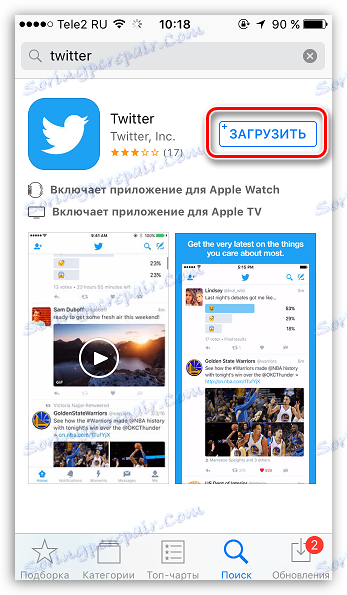
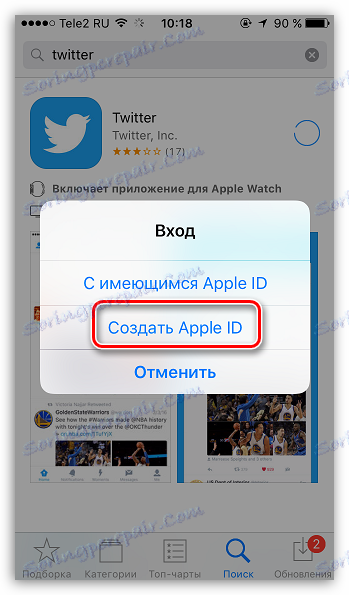
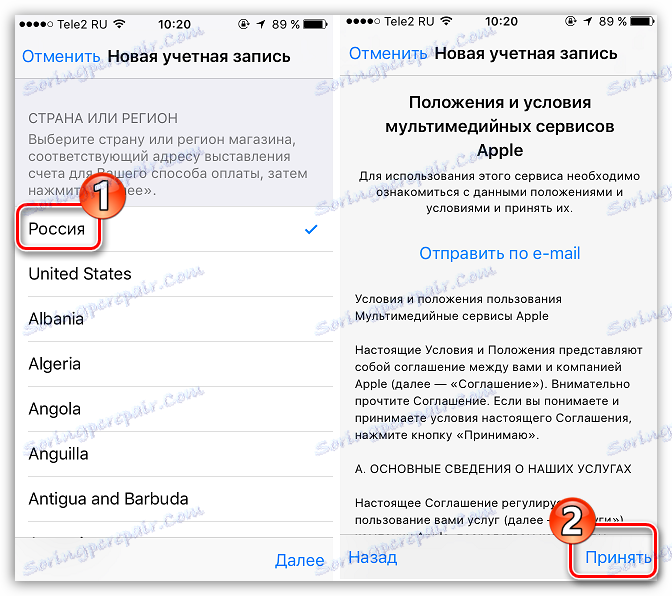
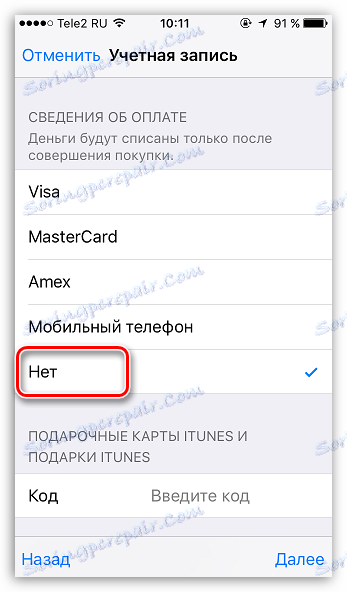
Како да региструјете други рачун земље
Понекад се корисници могу суочити с чињеницом да су неке апликације скупље у њиховој сопственој продавници него у продавници друге земље, или уопште нема. У таквим ситуацијама можда ћете морати да региструјете Аппле ИД друге земље.
- На пример, желите да региструјете Америцан Аппле ИД. Да бисте то урадили, морате почети са свог иТунес рачунара и, ако је потребно, одјавите се из свог налога. Изаберите картицу "Рачун" и идите на "Одјавите се" .
- Идите у одељку "Продавница" . Дођите до самог краја странице и кликните доњи десни угао иконе са заставом.
- Екран ће приказати листу земаља међу којима је потребно да изаберемо "Сједињене Државе" .
- Преусмерићете се у америчку продавницу, где ћете у десном прозору требати отворити одјељак "Апп Сторе" .
- Поново обратите пажњу на десну област прозора, где се налази одељак "Топ Фрее Аппс" . Међу њима ћете морати отворити све привлачне апликације.
- Кликните на дугме "Преузми" да бисте започели преузимање апликације.
- С обзиром да преузимање захтева да се пријавите на свој налог, приказаће се одговарајући прозор. Кликните на дугме "Креирај нови Аппле ИД" .
- Биће вам преусмерени на страницу за регистрацију где ћете морати кликнути на дугме "Наставити" .
- Означите поље поред лиценцног уговора и кликните на дугме "Слажем се" .
- На страници за регистрацију, пре свега, мораћете да наведете адресу е-поште. У том случају, боље је да не користите маил налог са руским доменом ( ен ), већ региструјте профил са доменом цом . Најбоље рјешење је креирање Гоогле маил налога. У реду испод, двапут унесите јаку лозинку.
- Испод морате навести три контролна питања и дати одговоре на њих (наравно, на енглеском).
- Наведите датум рођења, ако је неопходно, одјавите кутију с пристанком на билтен, а затим кликните на дугме "Настави" .
- Бићете преусмерени на страну за везу са методом плаћања, где ћете морати да проверите "Ниједно" (ако везујете руску банку, можда ће вам бити одбијена регистрација).
- На истој страници, али тек испод, морате навести адресу пребивалишта. Наравно, ово не би требало да буде руска адреса, већ америчка. Најбоље је узети адресу институције или хотела. Морате да наведете следеће информације:
- Улица - улица;
- Град - град;
- Држава - држава;
- ЗИП код - индекс;
- Позивни број - позивни број;
- Телефонски број телефона (потребно је да региструјете последњих 7 цифара).
- Улица - 27 Барцлаи Ст;
- Град - Њујорк;
- Стате - НИ;
- ЗИП Цоде - 10007;
- Позивни број - 646;
- Телефон - 8801999.
- Након попуњавања свих података кликните на дугме "Креирај Аппле ИД" у доњем десном углу.
- Систем ће вас обавестити да је примљено потврду писмо на наведену е-маил адресу.
- Писмо ће садржати дугме "Потврди сада" , кликом на који ће се завршити креирање америчког налога. Ово завршава процес регистрације.
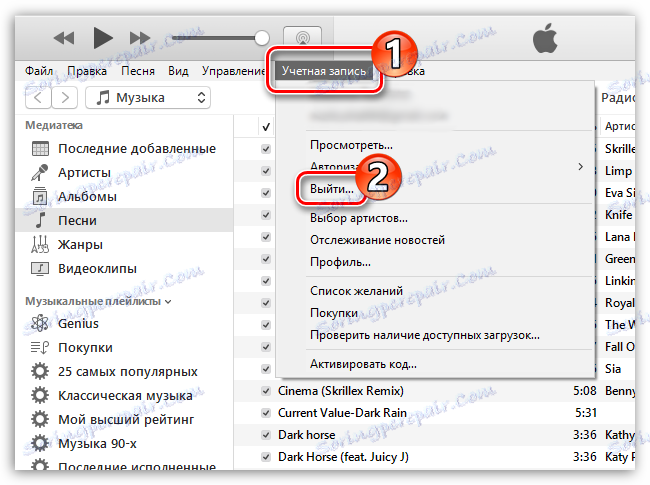
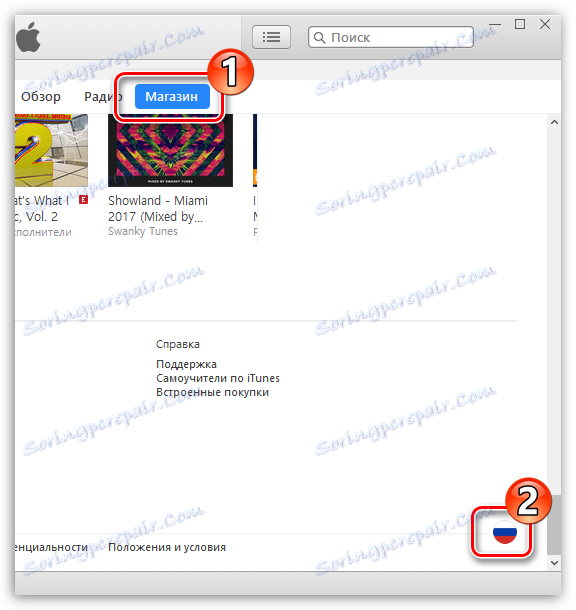
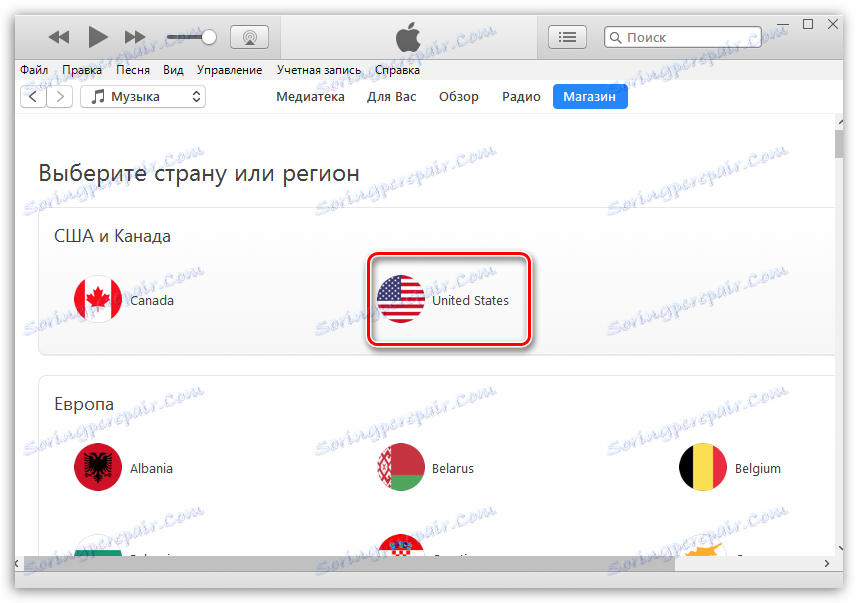
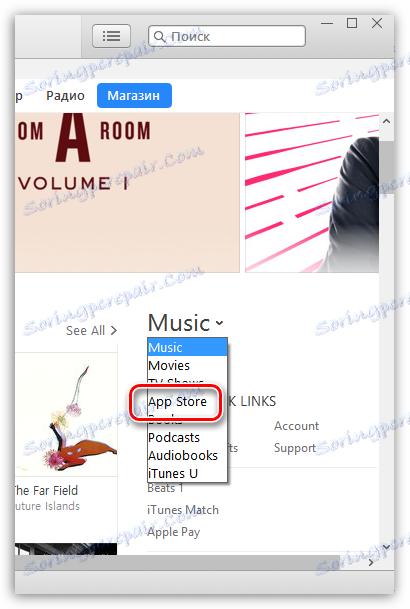
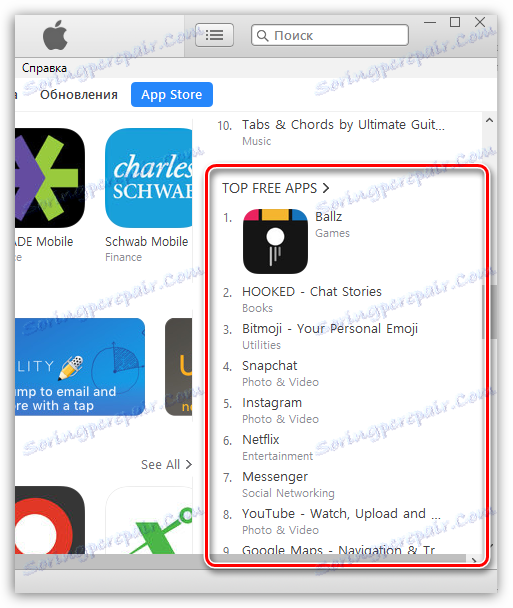
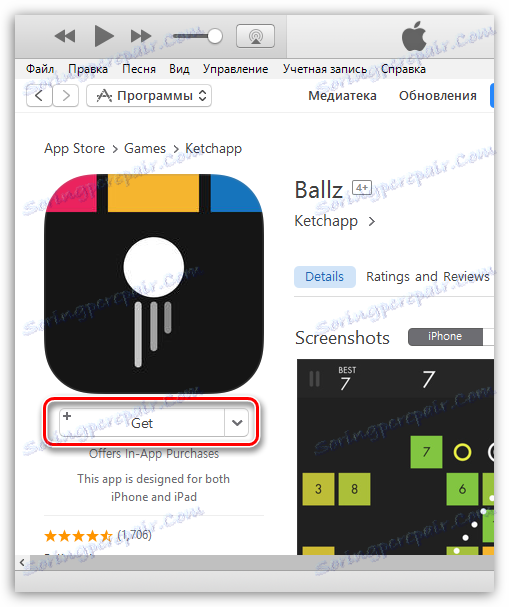
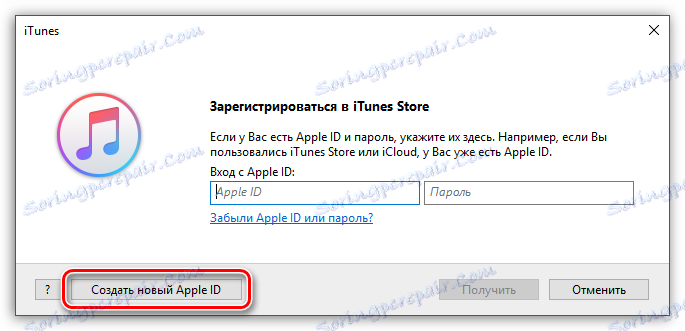
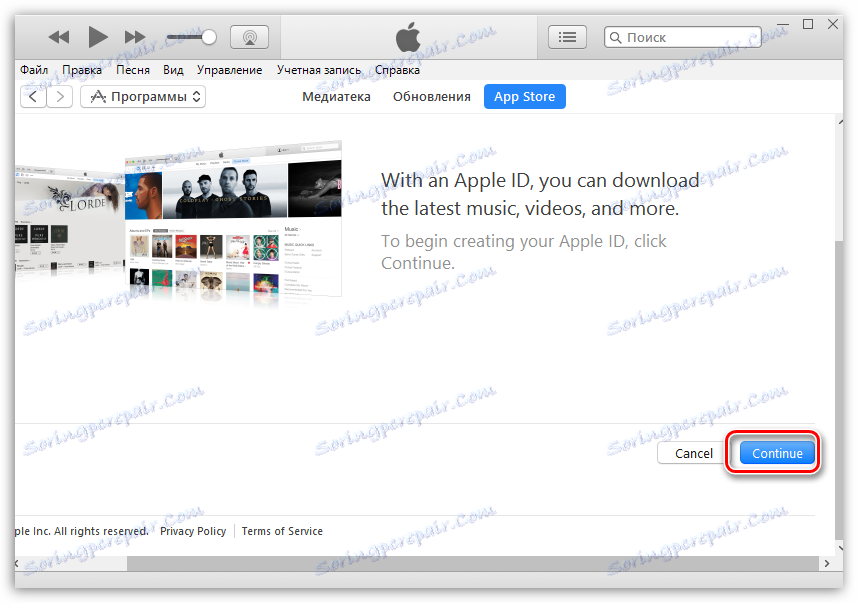
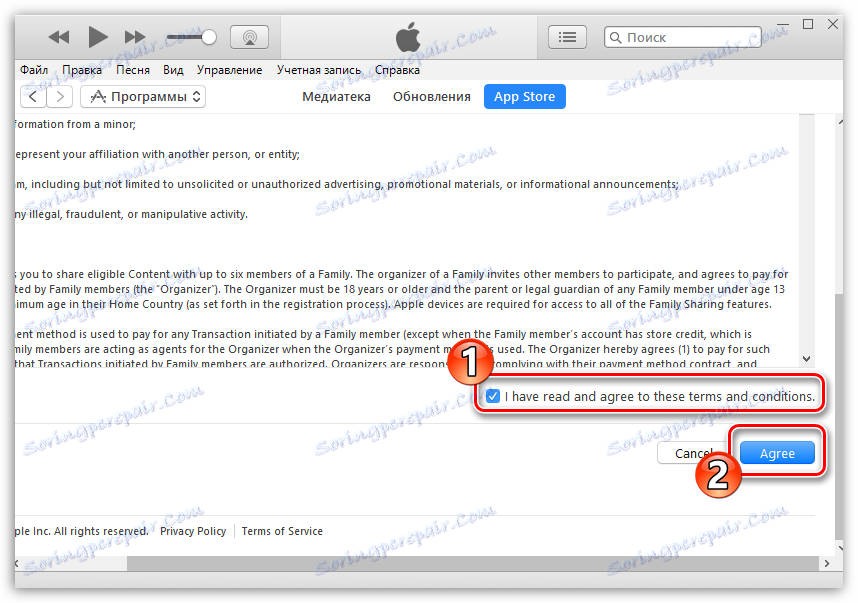
Прочитајте такође: Креирајте Гоогле налог
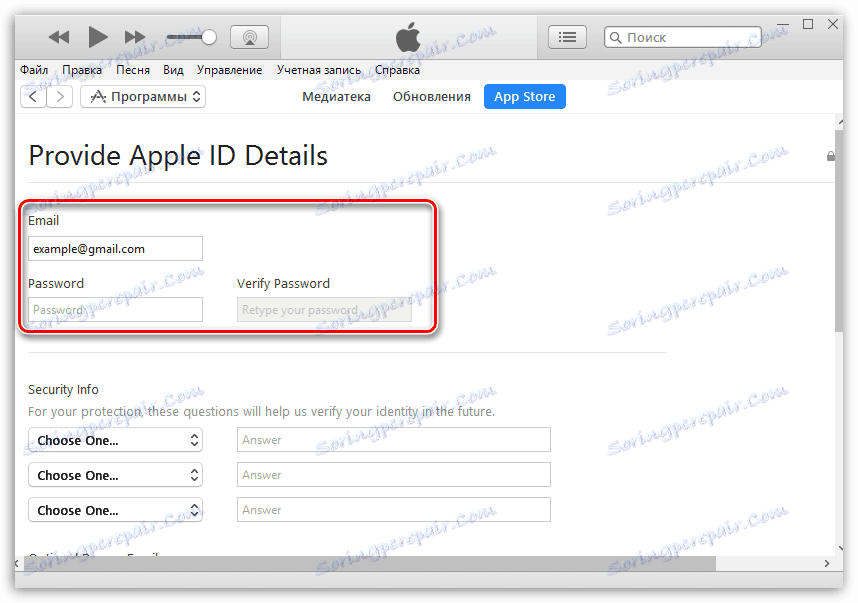
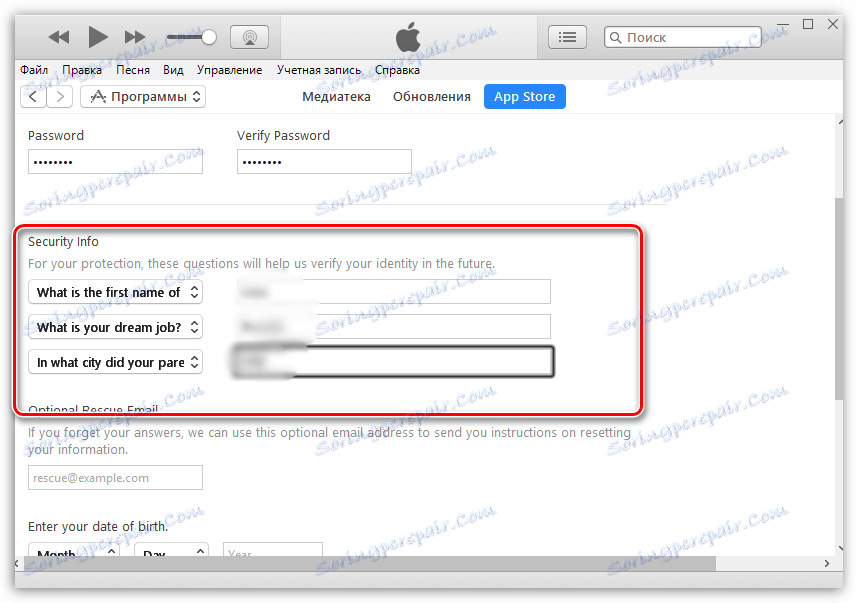
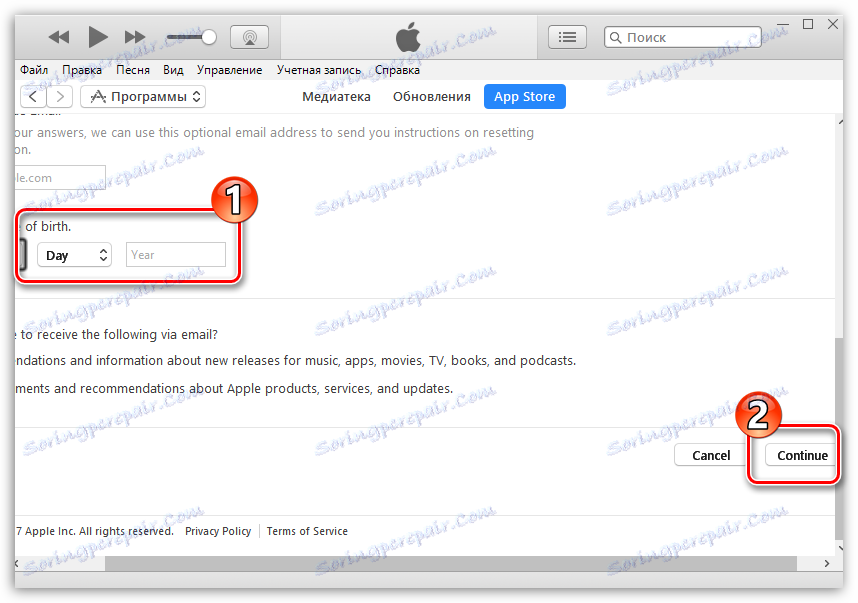
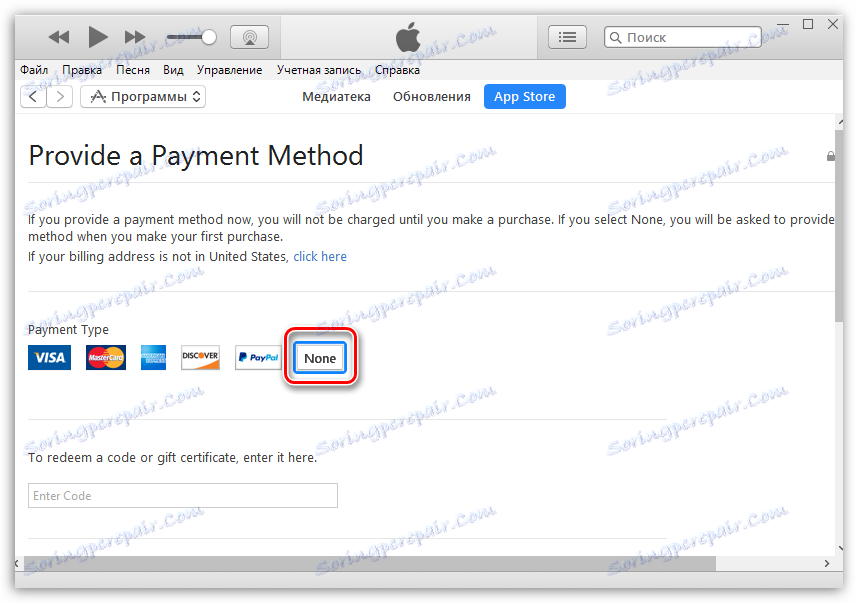
На пример, преко претраживача отворили смо Гоогле мапе и упутили захтев за хотеле у Нев Иорку. Отворимо сваки модеран хотел и видимо њену адресу.
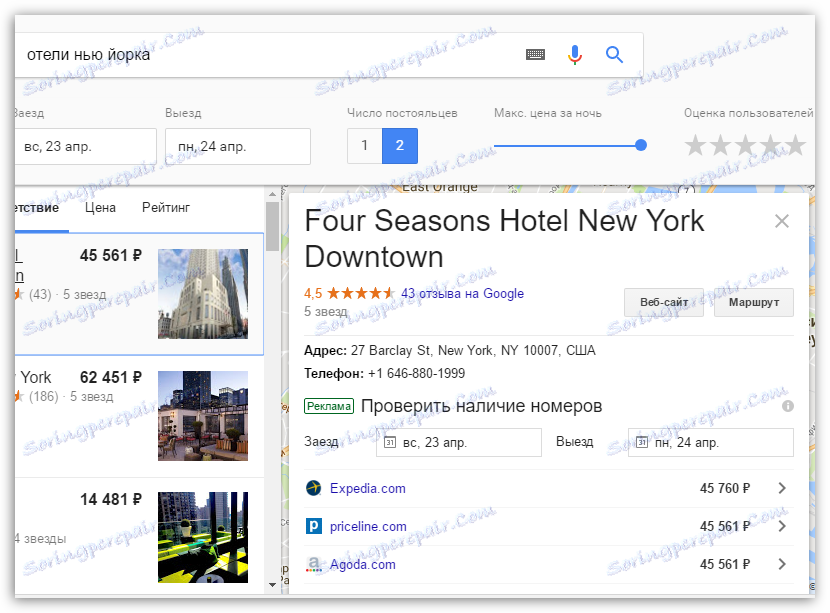
Дакле, у нашем случају адреса која треба попунити ће изгледати овако:
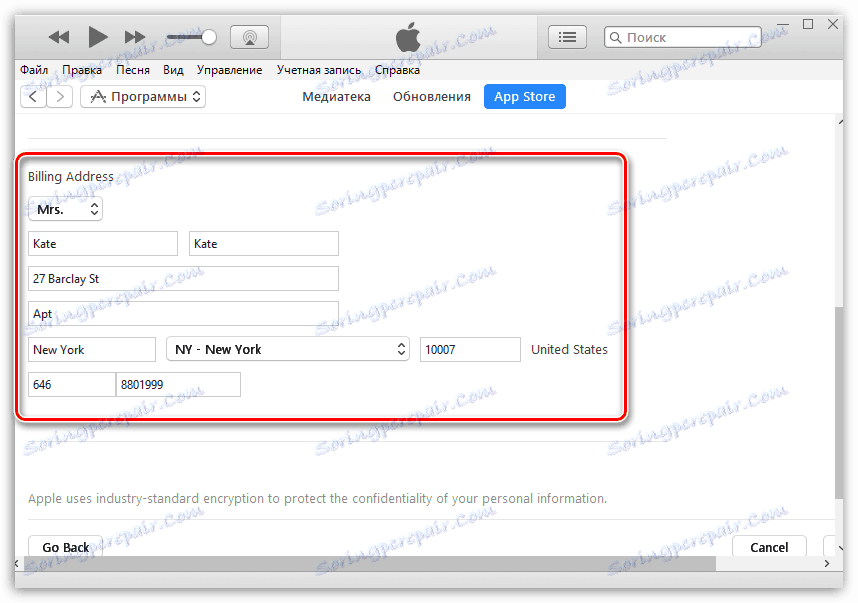
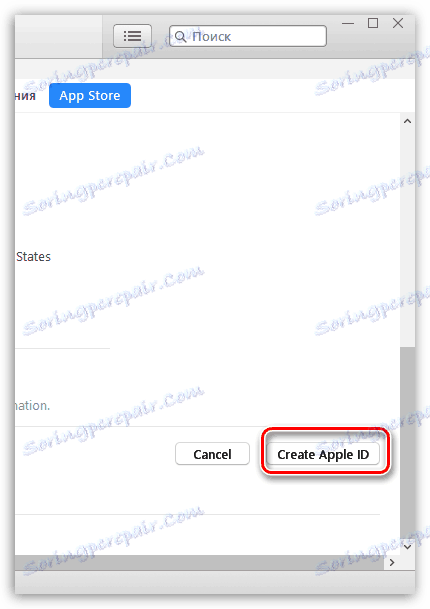
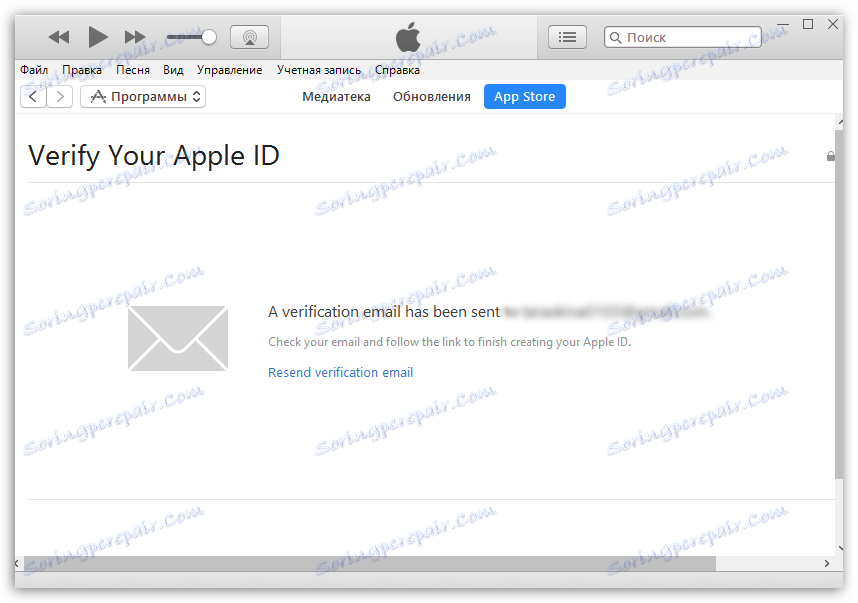
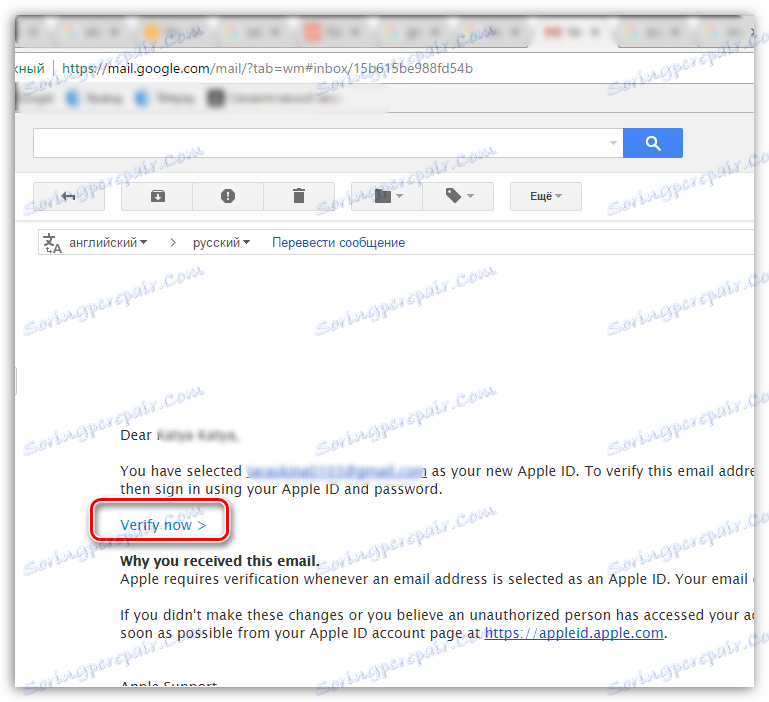
Ово је све што бих желео да вам кажем о нијансама стварања новог Аппле ИД налога.
